Python 环境搭建
学习Python的第一步是在您的计算机上安装它。今天大多数计算机机器,尤其是具有Linux操作系统的机器,都已经预装了Python。不过,可能不是最新版本。
Python适用于各种平台,包括Linux和Mac OS X。让我们了解如何设置Python环境。
- Unix(Solaris,Linux,FreeBSD,AIX,HP/UX,SunOS,IRIX等)
- Win 9x/NT/2000
- Macintosh(Intel,PPC,68K)
- OS/2
- DOS(多个版本)
- PalmOS
- Nokia手机
- Windows CE
- Acorn/RISC OS
- BeOS
- Amiga
- VMS/OpenVMS
- QNX
- VxWorks
- Psion
Python还被移植到了Java和.NET虚拟机上。
本地环境设置
打开终端窗口,键入”python”以查看是否已经安装以及安装的版本。如果Python已经安装,则会得到以下类似的消息:
$ python
Python 3.11.2 (main, Feb 8 2023, 14:49:24) [GCC 9.4.0] on linux
Type "help", "copyright", "credits" or "license" for more information.
>>>
获取和安装Python
最新的源代码、二进制文件、文档、新闻等都可以在Python官方网站上找到:https://www.python.org/
你可以从https://www.python.org/doc/下载Python文档。文档提供HTML、PDF和PostScript格式。
Python的发行版适用于各种不同的平台。你只需要下载适用于你平台的二进制代码并安装Python。
如果你的平台上没有可用的二进制代码,你需要一个C编译器手动编译源代码。编译源代码在安装过程中提供了更多的灵活性,可以选择安装所需的功能。
下面是在各种平台上安装Python的简要概述:
在Ubuntu Linux上安装Python
要检查Python是否已安装,请打开Linux终端并输入以下命令-
$ python3.11 --version
在Ubuntu Linux中,安装Python最简单的方法是使用 apt -高级包管理工具 。建议始终更新所有配置好的仓库中的软件包列表。
$ sudo apt update
即使更新了,Python的最新版本可能无法安装,这取决于您使用的Ubuntu版本。为了解决这个问题,请添加 deadsnakes 存储库。
$ sudo apt-get install software-properties-common
$ sudo add-apt-repository ppa:deadsnakes/ppa
再次更新软件包列表。
$ sudo apt update
要安装最新的Python 3.11版本,请在终端中输入以下命令−
$ sudo apt-get install python3.11
检查是否已正确安装。
$ python3
Python 3.11.2 (main, Feb 8 2023, 14:49:24) [GCC 9.4.0] on linux
Type "help", "copyright", "credits" or "license" for more information.
>>> print ("Hello World")
Hello World
>>>
在其他Linux上安装Python
以下是在Unix/Linux机器上安装Python的简单步骤。
- 打开网页浏览器并转到 https://www.python.org/downloads/ 。
-
单击链接下载适用于Unix/Linux的压缩源代码。
-
下载并解压文件。
-
如果您想自定义一些选项,请编辑 Modules/Setup 文件。
现在执行以下命令:
$ run ./configure script
$ make
$ make install
这将在标准位置安装Python /usr/local/bin 并将其库安装在 /usr/local/lib/pythonXX 其中XX是Python的版本号。
使用Yum命令
Red Hat Enterprise Linux (RHEL 8)默认不安装Python 3。我们通常在CentOS和其他相关的变种中使用yum命令。在RHEL 8上安装Python 3的步骤如下:
$ sudo yum install python3
在Windows上安装Python
需要注意的是,Python的3.10版本及更高版本无法安装在Windows 7或更早的操作系统上。
推荐的安装Python的方法是使用官方安装程序。首页上提供了最新稳定版本的链接。你也可以在https://www.python.org/downloads/windows/找到它。
你可以找到32位和64位架构的可嵌入包和安装程序。

让我们下载64位Windows安装程序 −(https://www.python.org/ftp/python/3.11.2/python-3.11.2-amd64.exe)
双击已下载的文件以开始安装。
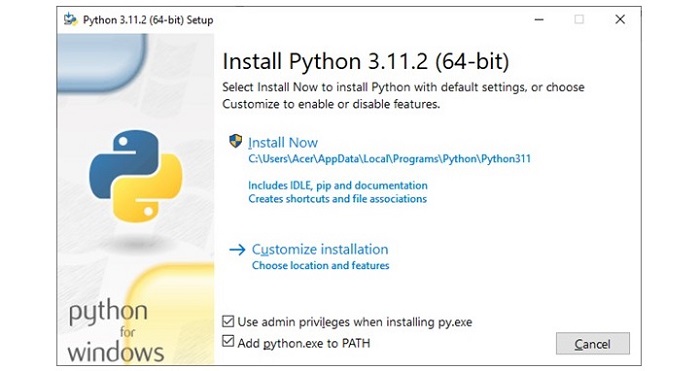
尽管您可以直接点击“立即安装”按钮继续操作,但建议选择一个路径较短的安装文件夹,并勾选第二个复选框以更新PATH变量。
在安装向导的其余步骤中接受默认设置以完成安装。
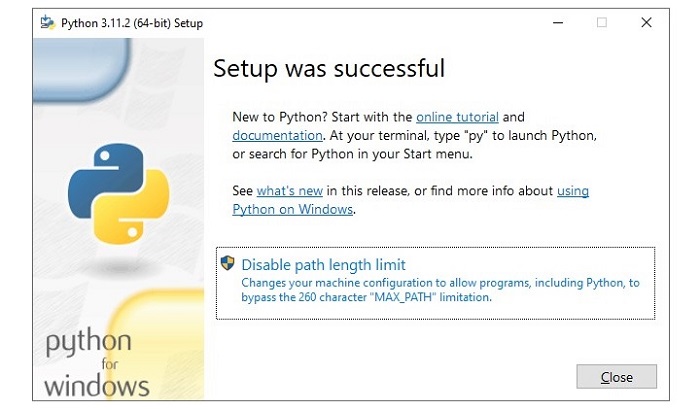
打开“命令提示符”终端窗口并运行Python,以检查安装是否成功。
C:\Users\Acer>python
Python 3.11.2 (tags/v3.11.2:878ead1, Feb 7 2023, 16:38:35) [MSC v.1934
64 bit (AMD64)] on win32
Type "help", "copyright", "credits" or "license" for more information.
>>>
Python的标准库有一个可执行的模块叫做 IDLE - 缩写为 集成开发与学习环境 。从Windows开始菜单中找到它并启动。
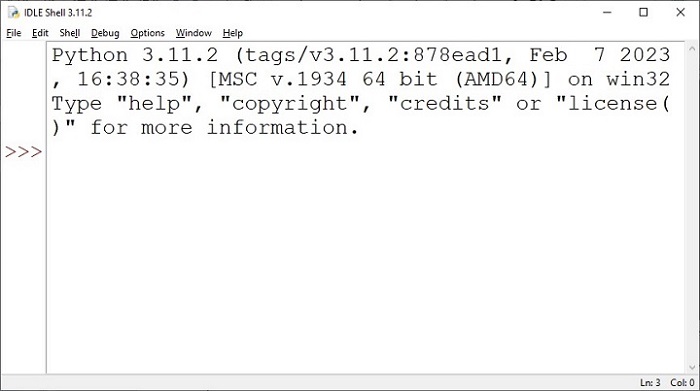
IDLE包含Python shell(交互式解释器)和一个可自定义的多窗口文本编辑器,具有语法高亮、智能缩进、自动补全等功能。它是跨平台的,可以在Windows、MacOS和Linux上使用。它还有一个带有设置断点、步进和查看全局和局部命名空间的调试器。
以下是在Windows机器上安装Python的步骤。
- 打开Web浏览器并转到https://www.python.org/downloads/。
-
跟随Windows安装程序链接python-XYZ.msi文件的链接,其中XYZ是您需要安装的版本。
-
要使用此安装程序python-XYZ.msi,Windows系统必须支持Microsoft Installer 2.0。将安装程序文件保存到本地计算机,然后运行它以查看您的计算机是否支持MSI。
-
运行下载的文件。这将打开Python安装向导,非常易于使用。接受默认设置,等待安装完成,完成安装。
Macintosh安装
最近的Mac配备了安装了Python,但可能已经过时了几年。请参阅http://www.python.org/download/mac/,了解获取最新版本以及支持在Mac上进行开发的其他工具的说明。对于2003年之前发布的旧版Mac OS(Mac OS X 10.3之前的版本),可以使用MacPython。
Jack Jansen维护它,可以在他的网站上完全访问整个文档 − http://www.cwi.nl/~jack/macpython.html。您可以找到Mac OS安装的完整安装详细信息。
设置路径
程序和其他可执行文件可以在很多目录中,因此操作系统提供了一个搜索路径,列出了操作系统用于搜索可执行文件的目录。
路径存储在一个环境变量中,这是操作系统维护的命名字符串。该变量包含命令 shell 和其他程序可用的信息。
路径 变量在Unix中被命名为PATH,而在Windows中被命名为Path(Unix区分大小写;Windows不区分大小写)。
在Mac OS中,安装程序处理路径详细信息。要从任何特定目录调用Python解释器,必须将Python目录添加到您的路径中。
在Unix/Linux上设置路径
要为Unix中的特定会话将Python目录添加到路径中−
- 在csh shell中 - 输入 setenv PATH “$PATH:/usr/local/bin/python”,然后按Enter键。
-
在bash shell中(Linux) - 输入 export PATH=”$PATH:/usr/local/bin/python”,然后按Enter键。
-
在sh或ksh shell中 - 输入 PATH=”$PATH:/usr/local/bin/python”,然后按Enter键。
-
注意 - /usr/local/bin/python是Python目录的路径。
设置Windows路径
要将Python目录添加到Windows中的特定会话的路径中 –
在命令提示符中 - 输入 path %path%;C:\Python,然后按Enter键。
注意 - C:\Python是Python目录的路径。
Python环境变量
以下是Python可以识别的重要环境变量:
| 序号 | 变量及描述 |
|---|---|
| 1 | PYTHONPATH 它的作用类似于PATH。该变量告诉Python解释器在程序中导入模块文件时要定位的位置。它应该包括Python源代码库目录和包含Python源代码的目录。PYTHONPATH有时由Python安装程序预设。 |
| 2 | PYTHONSTARTUP 它包含一个包含Python源代码的初始化文件的路径。每次启动解释器时都会执行它。在Unix系统中,它被命名为.pythonrc.py,其中包含加载实用程序或修改PYTHONPATH的命令。 |
| 3 | PYTHONCASEOK 在Windows中,它用于指示Python在导入语句中找到第一个不区分大小写的匹配项。将此变量设置为任何值即可激活它。 |
| 4 | PYTHONHOME 它是一条替代模块搜索路径。它通常嵌入在PYTHONSTARTUP或PYTHONPATH目录中,以便轻松切换模块库。 |
运行Python
有三种不同的方法来启动Python −
交互式解释器
您可以从Unix、DOS或任何其他提供命令行解释器或Shell窗口的系统中启动Python。
在命令行中输入 python 。
立即在交互式解释器中开始编码。
$python # Unix/Linux
or
python% # Unix/Linux
or
C:> python # Windows/DOS
这里是所有可用的命令行选项列表:
| 序号 | 选项与描述 |
|---|---|
| 1 | -d 提供调试输出。 |
| 2 | -O 生成优化的字节码(结果为.pyo文件)。 |
| 3 | -S 启动时不运行import site以寻找Python路径。 |
| 4 | -v 详细输出(导入语句的详细追踪)。 |
| 5 | -X 禁用基于类的内置异常(只使用字符串);从版本1.6开始已过时。 |
| 6 | -c cmd 执行作为cmd字符串发送的Python脚本。 |
| 7 | file 从给定文件运行Python脚本。 |
从命令行运行脚本
可以通过在应用程序上调用解释器来在命令行上执行Python脚本,如下所示-
$python script.py # Unix/Linux
or
python% script.py # Unix/Linux
or
C: >python script.py # Windows/DOS
注意 − 确保文件权限模式允许执行。
综合开发环境
如果您的系统支持Python并具有GUI应用程序,您也可以从图形用户界面(GUI)环境中运行Python。
- Unix − IDLE是Python的第一个Unix IDE。
-
Windows − PythonWin是Python的第一个Windows界面,是一个带有GUI的IDE。
-
Macintosh − Macintosh版本的Python以及IDLE IDE可从主要网站上下载,可分别以MacBinary或BinHex’D文件的形式提供。
如果您无法正确设置环境,则可以向系统管理员寻求帮助。确保Python环境已正确设置并正常工作。
 极客教程
极客教程